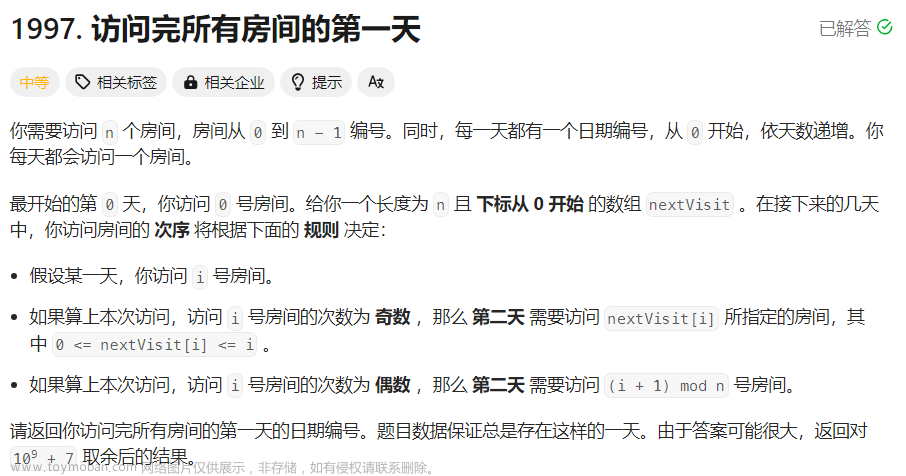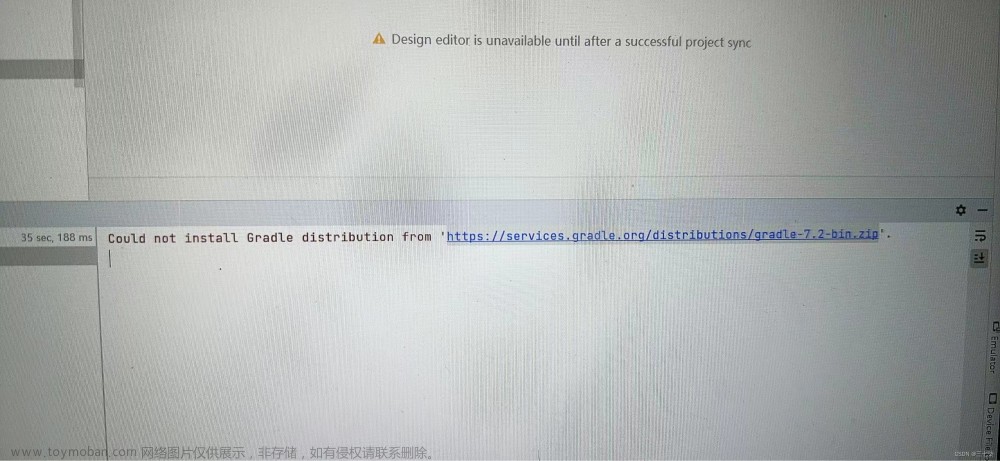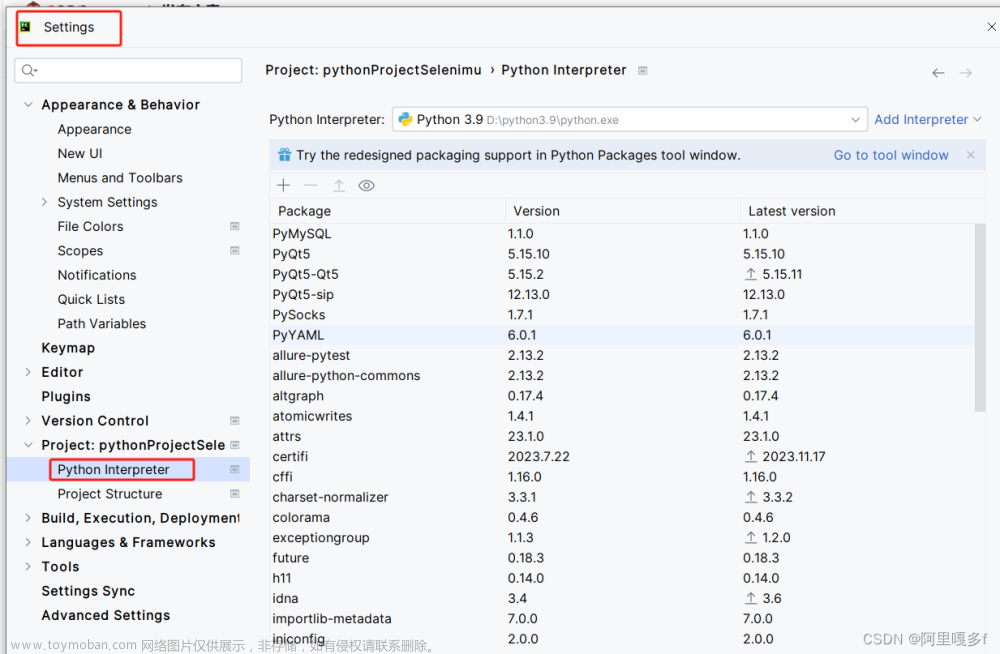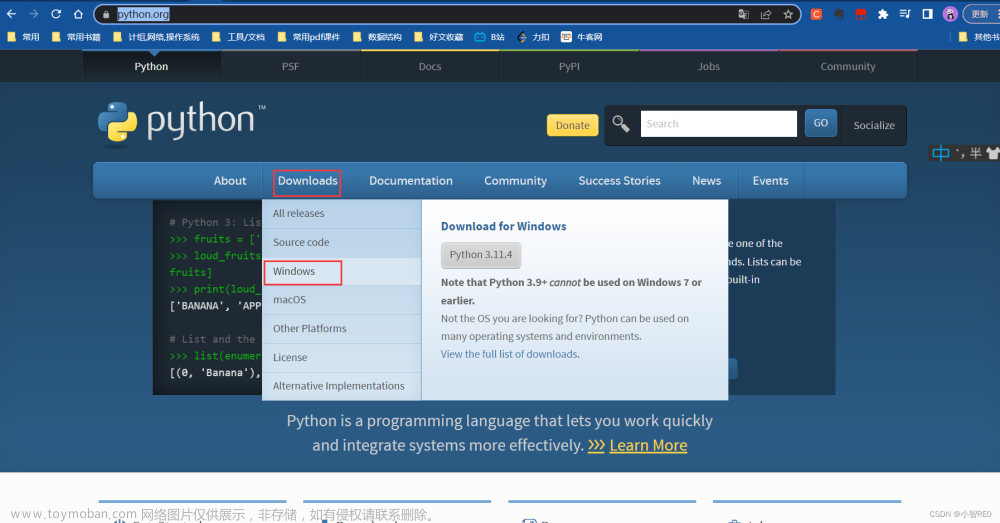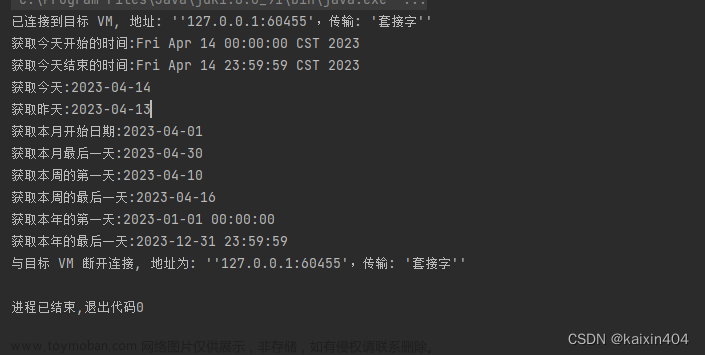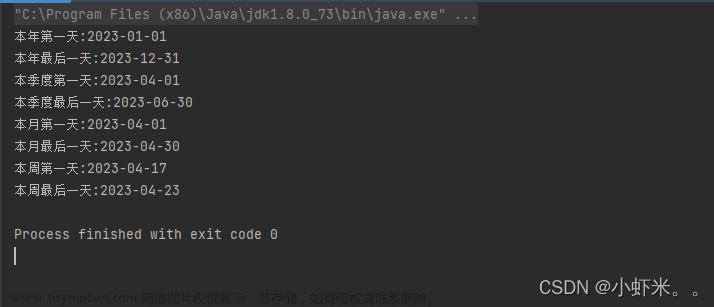下载工具 PyCharm Community Edition 2023.3.4
下载环境 Python3.10.4
目录
1.环境Python下载
1.1 Python环境变量下载网址:
1.2 下载步骤
2.工具Pycharm下载
2.1 pycharm下载网址
2.2 pycharm下载步骤
1.环境Python下载
1.1 Python环境变量下载网址:
Python Releases for Windows | Python.org
1.2 下载步骤
这里我将列举我正在使用的版本 Python3.10.4 下载过程如果是其他版本也是几乎相同的步骤
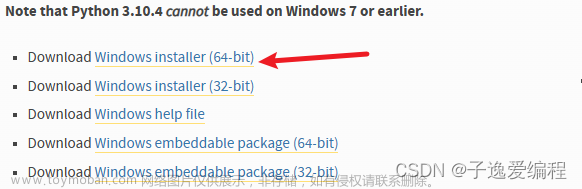
首先,找到版本,在以下选择中选择,第一个是Windows64位开发,第二个是32位的,第三个是帮助文件,第四个是Windows嵌入式64位开发,第五个是Windows嵌入式32位开发,提示:Python 3.10.4 不能在 Windows 7 或更早版本上使用。
这里我会选第一个进行学习; 点击后面的蓝色部分字体后就会下载,下载完成后,打开.exe文件。打开之后会显示以下页面:
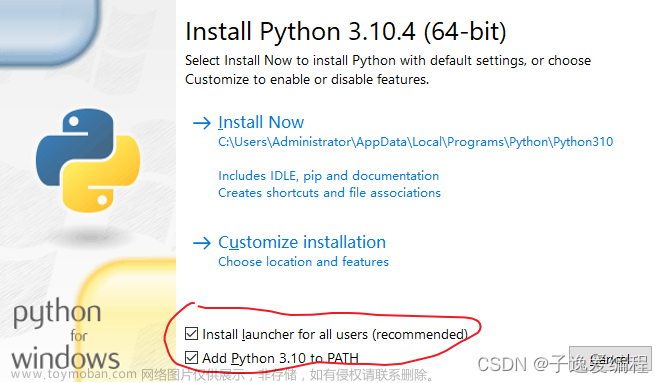
选中的两个选项要打勾,一个是启动器,第二个是自动帮你添加环境变量;
然后上面的两个蓝色文字内容则是安装位置,第一个是默认目录,第二个则是自定义目录,然后右下角那个按钮即是取消按钮。选择自定义位置之后会跳出以下页面:
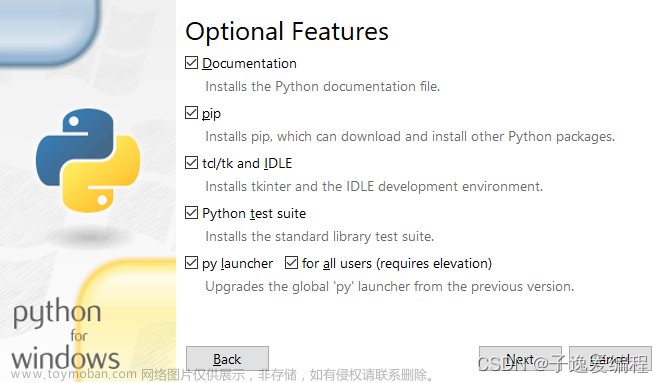
这个页面跟着打勾即可,同样的右下角最后一个按钮是取消,第一个是继续,左下角即是返回上一步。这里我们选择继续,之后会弹出以下页面:
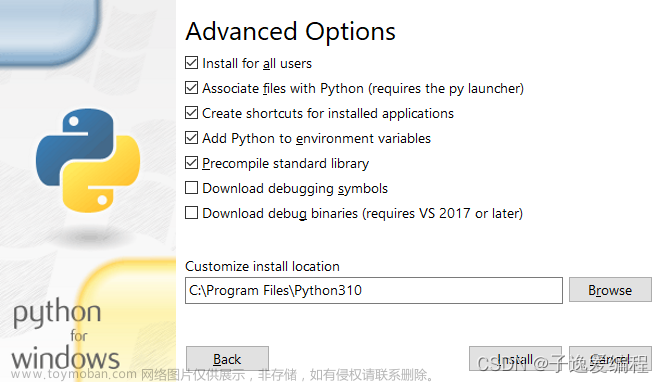
跟着打勾即可,然后路径选择不是C盘的其他磁盘即可,选择C盘C盘文件过多电脑将会卡顿,下面三个按钮的作用与上面三个按钮作用相同,这里我们选择完路径之后点击继续就可以安装了,安装页面如下:
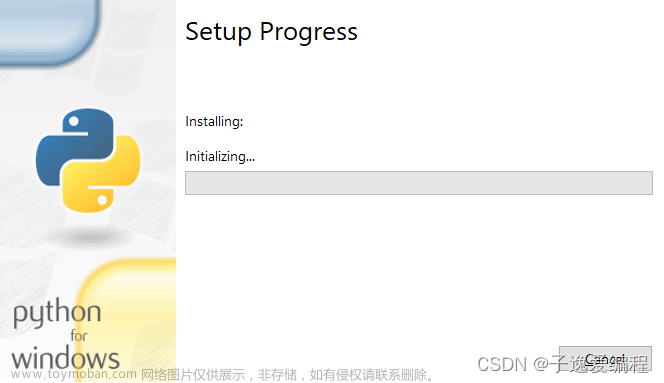
下载完成后将会弹出这个页面:
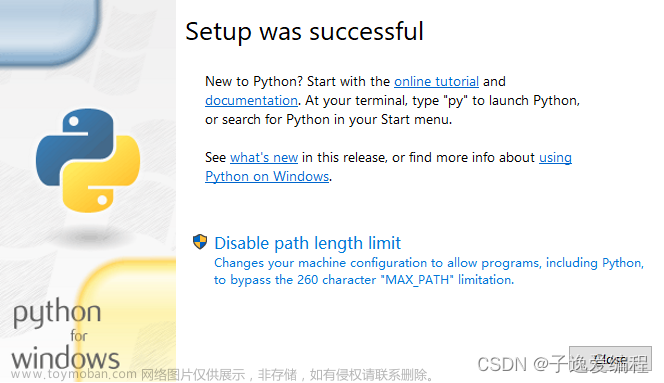
在这个页面中选择取消即可;至此Python环境变量就已经配置完毕和安装完毕了。
2.工具Pycharm下载
这里我将说一下pycharm社区版的下载步骤
2.1 pycharm下载网址
PyCharm:JetBrains 出品的用于数据科学和 Web 开发的 Python IDE
2.2 pycharm下载步骤
首先打开网址将会显示这个页面:
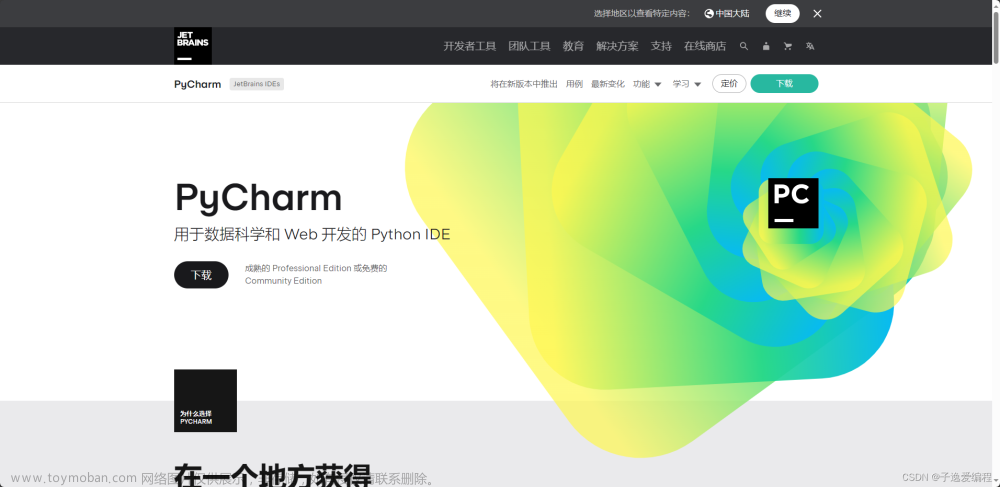
然后点击下载,将会跳转至以下页面:
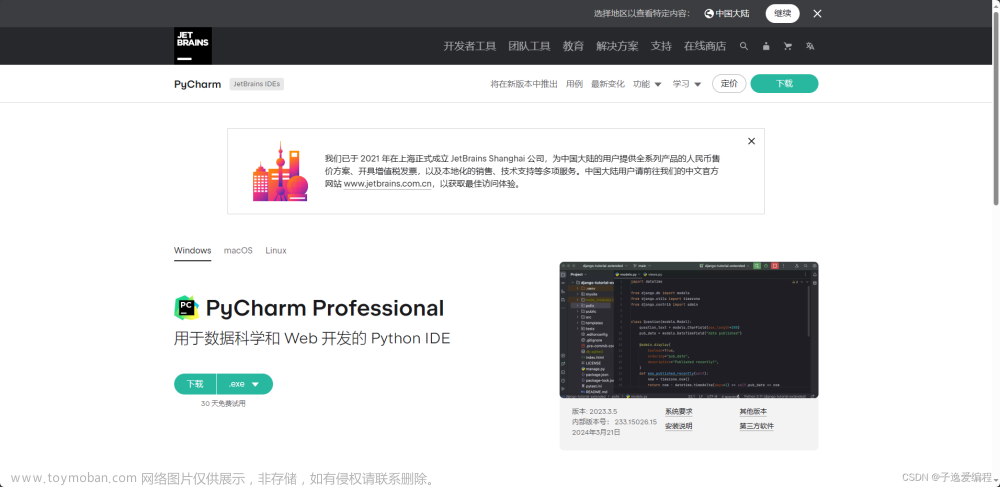
最上面这个旁边有角的绿色的的专业版,需要激活码才能使用,我们往下滑,找到社区版,社区版是免费的:
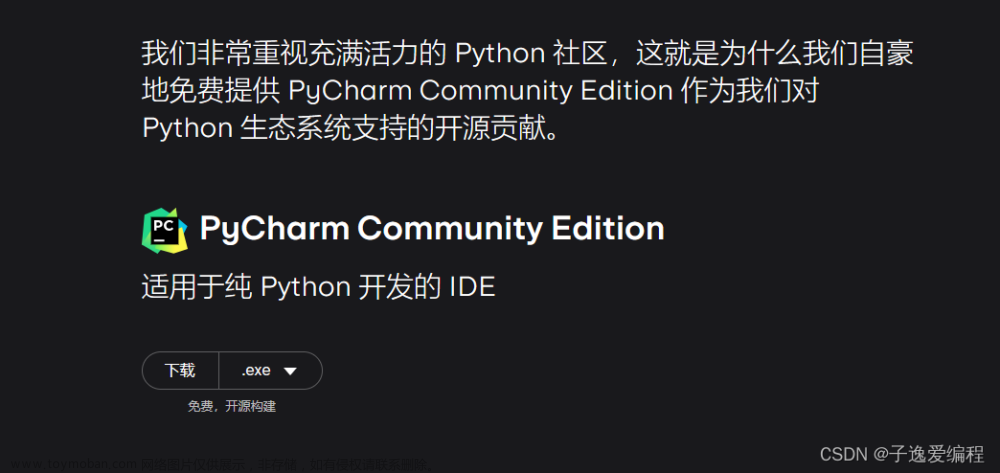
找到这里,然后点击下载即可,下载完成后,打开对应的.exe文件:
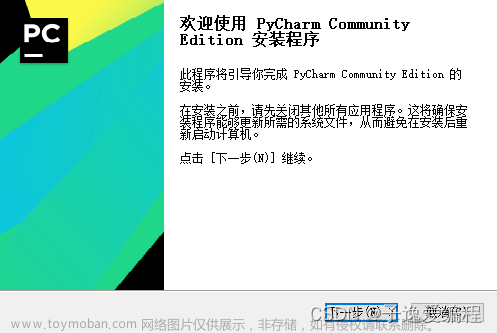
打开以后,将是这个页面:点击下一步,然后会打开以下页面:
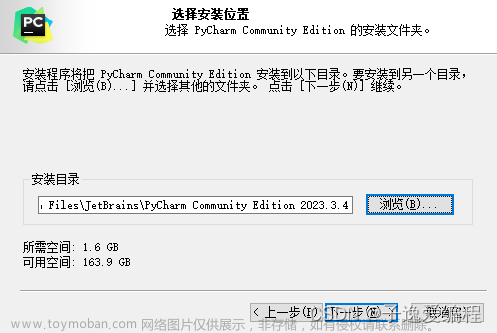
选择安装路径之后点击下一步即可,然后会有这一个页面:
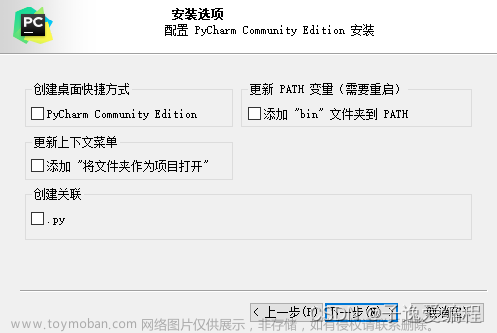
这里全部打勾即可,然后点击下一步:
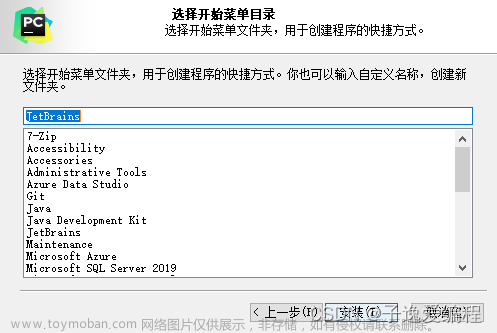
跳出这个页面,然后直接点击安装即可

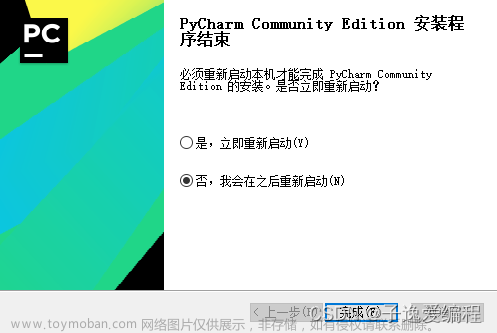 文章来源:https://www.toymoban.com/news/detail-843601.html
文章来源:https://www.toymoban.com/news/detail-843601.html
安装成功后会显示这个页面,这个页面如果选第一个点击完成之后就直接重新启动了,所以选择第二个点击完成即可,至此,pycharm也安装完毕了,接下来的Python学习就要正式开始了噢~~文章来源地址https://www.toymoban.com/news/detail-843601.html
到了这里,关于学习Python的第一天(下载Python环境和工具Pycharm)的文章就介绍完了。如果您还想了解更多内容,请在右上角搜索TOY模板网以前的文章或继续浏览下面的相关文章,希望大家以后多多支持TOY模板网!